|
||||||||||||
|
|||||||||||||
| 当前位置: 电脑软硬件应用网 > 电脑学院 > 软件教程 > 系统工具 > 正文 |
|
|||
| 轻松学会用NERO v7.0刻录自己的影碟 | |||
| 2006-8-9 9:28:36 文/佚名 出处:电脑软硬件应用网 | |||
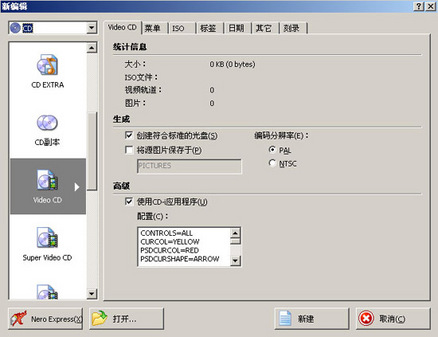
编码分辨率要根据你的视频文件是什么制式来选择,中国和欧洲地区的都可以选PAL,美国和日本等地区选NTSC。在新版的NERO中加入了启动菜单设置这一个性设置选项,如下图: 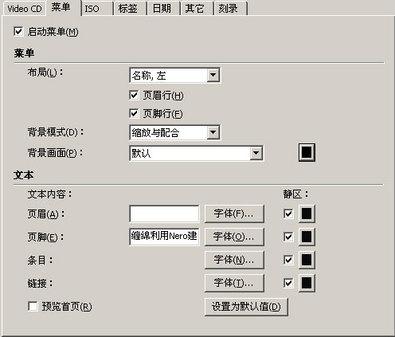 设置好相关参数后点击预览首页可以对所设置的菜单进行预览,如下图:   如标题、演唱者以及与下首音乐之间的时间间隔(也就是暂停)都可以自动修改。  切换到“索引、限制、分割”界面还可以对所选定的音乐进行编辑,如从什么时候开始什么时候结束等。 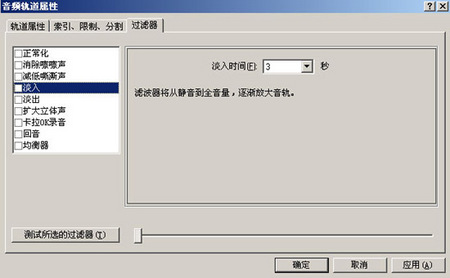 “过滤器”界面中可以对所选定的音乐加入一些音频特效。确定后回到主界面点击刻录按钮就可以进行刻录了,在刻录音乐CD时最好把刻录速度放慢点,这样刻出来的CD才不容易产生爆音! 轨道音无间隔的意思就是你所刻录的音乐之间没有时间间隔,NERO默认的是有2秒的时间间隔的。点击“新建”按钮,弹出界面,如下图: 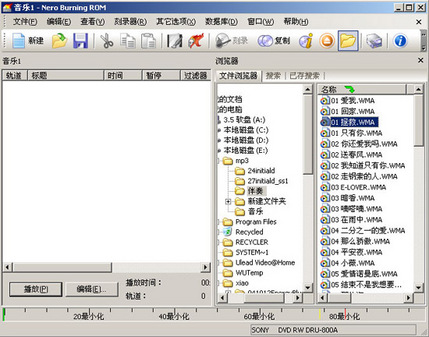 NERO支持的音频文件有WAV、MP3、MPA等,但是如果不是标准的MP3格式或是其它音频格式NERO的自动侦测文件功能就会提示文件类型出错,如下图: 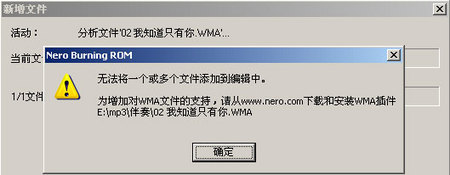 刚把自己要刻录的音乐一首一首拖到音乐区域后会自动排序,如下图:  6、Super Video CD
也就是平时所说的超级VCD,它的视频质量要优于VCD,分辨率为480*576。 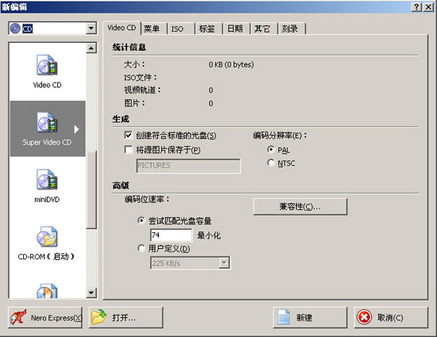 点击“兼容性”可对其进行设置,如下图: 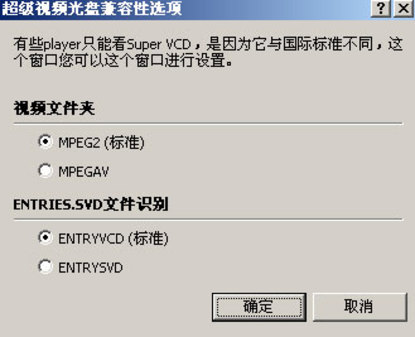 点击“新建”按钮后把标准的SVCD文件拖到相关区域里后进行刻录即可,同样刻录速度不要太高! 7、miniDVD 就是把DVD视频文件刻录到CD光盘上,由于DVD文件比较大,而CD光盘的容易却只有700M,所以一般一张CD光盘最多能装下20分钟左右的DVD视频文件,因此就叫miniDVD也就是迷你型的DVD。 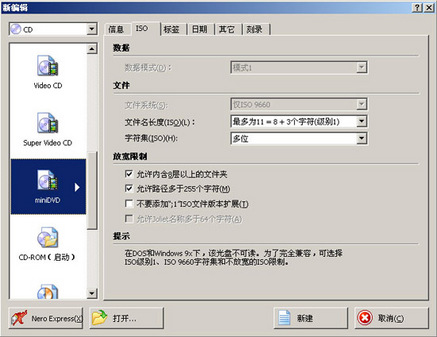 点击“新建”按钮打开主界面,如下图: 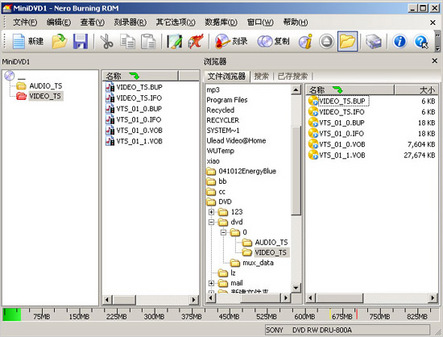 NERO还是不能直接支持MPEG2文件,只能把它支持的文件如BUP、IFO、VOB等文件拖到DVD视频文件夹VIDEO_TS里。 二、DVD
DVD类型的光盘常用的格式有:DVD-ROM(ISO)、DVD复制、DVD-视频。其中DVD-ROM(ISO)与CD-ROM(ISO)的使用方法一样,DVD复制与CD复制也是一样的,DVD-视频与miniDVD的制作方法一样,在这里就不一一赘述了! 三、映像文件的刻录 打开NERO主界面,点击主菜单里的刻录器中的刻录映像文件,如图: 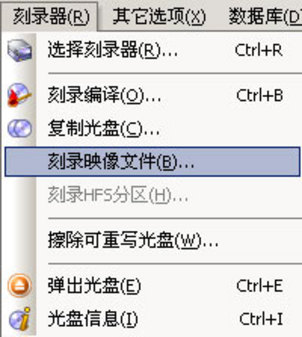 这时会弹出选择文件对话框让你选择你要刻录的映像文件,如下图: 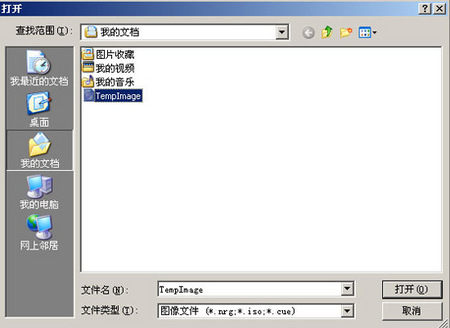 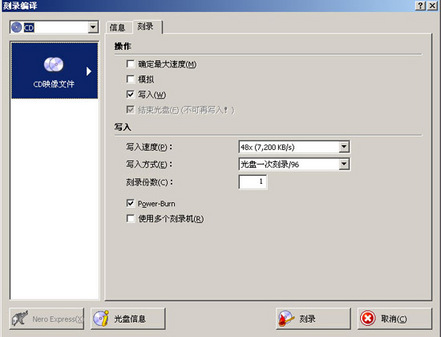 |
|||
| 关于45IT | About 45IT | 联系方式 | 版权声明 | 网站导航 | |
|
Copyright © 2003-2011 45IT. All Rights Reserved 浙ICP备09049068号 |